1、可通过火狐浏览器权限设置阻止特定网站获取位置信息,点击地址栏锁形图标,进入设置并修改“位置”权限为“阻止”。2、可全局禁用所有网站的位置请求,在“隐私与安全”选项卡的“权限”部分将“位置”设为“阻止新请求”。3、可清除已授权网站的位置记录,在“站点权限”中移除已允许访问位置的网站列表,保障隐私安全。

如果您在使用火狐浏览器时发现某些网站试图获取您的地理位置信息,而您希望限制或阻止此类请求,可以通过调整浏览器的权限设置来实现对地理位置访问的有效管理。以下是具体操作方法:
本文运行环境:Dell XPS 13,Windows 11
一、阻止特定网站获取位置信息
通过火狐浏览器的权限管理功能,您可以针对单个网站设置是否允许其访问地理位置信息。这样可以在不影响其他网站的前提下,精准控制隐私权限。
1、打开火狐浏览器,访问您想要管理权限的网站。
2、点击地址栏左侧的锁形图标,打开网站信息面板。
3、在弹出的菜单中选择“设置”选项。
4、在新窗口中找到“位置”权限项,将其更改为“阻止”。
5、点击“保存更改”,完成后关闭窗口。
二、全局禁用所有网站的位置请求
如果您不希望任何网站能够请求您的地理位置,可以关闭火狐浏览器的整体地理定位功能,从而杜绝所有相关提示和数据共享。
1、点击浏览器右上角的三条横线菜单按钮,进入“设置”界面。
2、切换到左侧菜单中的“隐私与安全”选项卡。
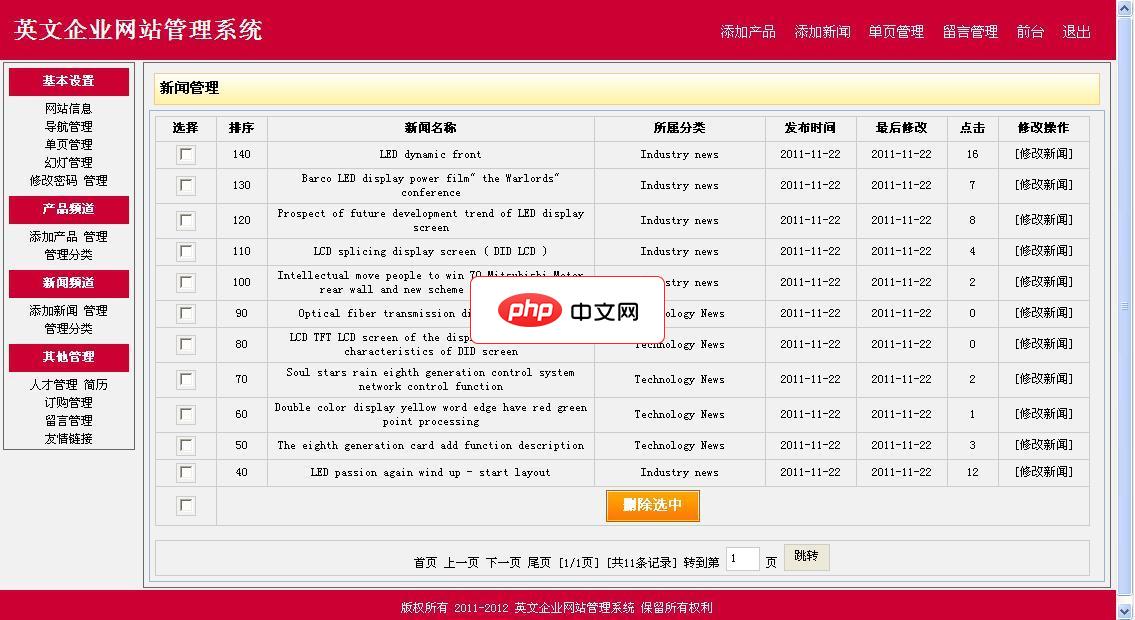
英文企业网站管理系统(英文网站设计系统)采用主流的Asp+Access开发设计,开发新英文模板,漂亮大气。是方便自主管理的英文网站建设系统,程序小巧,速度快,后台一站式管理,代码功能全部开源,无任何限制。支持所有Asp虚拟空间,兼容良好,程序采用Div+Css设计,兼容ie6、ie7、ie8、火狐等英文浏览器,网站优化结构设计,配置网站地图,容易被搜索引擎收录,上关键词排名!欢迎大家使用。程序功能
3、向下滚动至“权限”部分,找到“位置”设置项。
4、点击“位置”右侧的下拉菜单,选择“阻止新请求”或取消勾选启用选项。
5、刷新已打开的网页,确保更改生效。
三、清除已有网站的位置授权记录
之前已允许某些网站获取位置信息的授权记录可能仍然存在,为保障隐私安全,建议定期清理这些已保存的权限设置。
1、进入火狐浏览器的“设置”页面,选择“隐私与安全”类别。
2、在“权限”区域点击“位置”后的“设置…”按钮。
3、在弹出的站点权限窗口中,查看当前已被授予位置访问权限的网站列表。
4、选中不需要保留权限的网站,点击“移除”按钮进行删除。
5、完成清理后关闭窗口,重启浏览器以确保配置更新。




























